Методы решения ошибки 805a8011
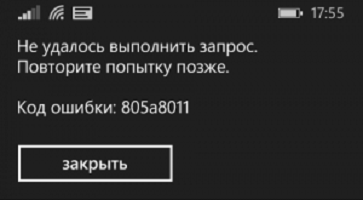
Решить ситуацию с ошибкой 805a8011 достаточно просто в большинстве случаев, хотя все зависит от причины ее появления.
Метод №1 Проверка Даты и Времени
Простая проверка настроек телефона, которая может решить проблему. Нужно убедиться, что настройки Даты и Времени на вашем смартфоне установлены корректно. Для этого сделайте следующее:
- Пройдите в «Настройки».
- Затем в пункт «Дата и Время».
- Выставьте автоматическую задачу этих настроек или же настройте сами. Данный шаг помогает исправить ситуацию с нерабочим Магазином Windows чаще всего.
Метод №2 Освобождение свободного места
На вашем смартфоне всегда должно быть хотя бы немного свободного места, чтобы операционная система того нормально функционировала. Как раз недостаток места и может вызвать различные проблемы, в которые успешно входит ошибка 805a8011.
Удалите ненужные вам файлы и освободите как можно больше места на своем устройстве. Этими файлами могут стать лишние фотографии, видео- или аудиофайлы. Как только сделайте это, попробуйте получить доступ к Windows Phone Store и проверьте, была ли исправлена проблема.
Метод №3 Ручная синхронизация
Часто с аккаунтами Microsoft возникают проблемы на почве синхронизации. В этом случае нужно просто синхронизироваться своими силами. Для этого сделайте следующее:
- Откройте «Настройки».
- Пройдите путем «Email и Аккаунт».
- Нажмите на ваш Microsoft-аккаунт и удерживайте палец на нем.
- Теперь нажмите «Синхронизировать».
Снова попробуйте получить доступ к своему Магазину Windows и проверьте наличие ошибки 805a8011. Если она так и докучает вам, то пора переходить к куда более серьезным мерам.
Метод №4 Изменение Интернет-соединения
Если вы пользуетесь мобильным Интернетом для получения доступа, то попробуйте это выполнить с помощью Wi-Fi. Если же вы используйте мобильную сеть, то попробуйте пойти от обратного. После изменения Интернет-подключения, попробуйте зайти в Магазин Windows. Если у вас вышло и никакой ошибки не появилось, то обязательно попробуйте обновить или скачать какое-либо приложение.
Метод №5 Создание нового аккаунта Microsoft
Если вышеописанные методы не помогли исправить вашу ситуацию с с ошибкой 805a8011, то проблема может заключаться в аккаунте Microsoft. Создание нового аккаунта может исправить ошибку.
- Посетите адрес https://login.live.com.
- Создайте новый аккаунт.
- Теперь пройдите путем «Настройки →Email и Аккаунт→Добавить Email» на вашем устройстве.
- Введите пользовательские данные от вашего только что созданного аккаунта Windows и пройдите аутентификацию.
Попробуйте войти в Магазин Windows с уже нового аккаунта. В этот раз появление ошибки 805a8011 должно значительно снизиться.
Метод №6 Сброс смартфона
Это может быть последней опцией для решения 805a8011. Убедитесь, что вы сохранили все важные данные со своего телефона. Есть два типа сброса: Мягкий сброс и Жесткий сброс. Рассмотрим каждый из них.
Мягкий сброс
Включите ваш смартфон.
Нажмите и удерживайте комбинацию из кнопок «Питания+Громкости(-)», пока не почувствуйте вибрацию телефона
Обратите внимание на то, что ваши пальцы не должны прикасаться в это время к экрану телефона, иначе сброс не активируется.
Отпустите вышеуказанные кнопки при возникновении вибрации.
Ваш смартфон автоматически выполнит перезагрузку.. Снова попробуйте запустить Магазин Windows и проверьте, присутствует ли ошибка 805a8011
Если да, то можно попробовать выполнить Жесткий сброс
Снова попробуйте запустить Магазин Windows и проверьте, присутствует ли ошибка 805a8011. Если да, то можно попробовать выполнить Жесткий сброс.
Жесткий сброс
По факту, Жесткий сброс является простым форматированием вашего устройства. Этим действием вы сбросите настройки на заводские. Есть два способа выполнить Жесткий сброс: при неотзывчивом телефоне и при отзывчивом.
Жесткий сброс для неотзывчивого телефона
- Удерживайте кнопки «Питания и Громкости(-)», пока не почувствуете вибрацию от своего телефона.
- Перестаньте удерживать кнопки при появлении вибрации. После этого вы должны увидеть «Восклицательный знак».
- Нажмите «Громкость(+)→Громкость(-)→Питание→Громкость(-)» после появления на экране знака «Восклицания».
- После этого ваш смартфон автоматически будет перезагружен.
Причины и симптомы
Суть в том, что происходит конфликт параметров смартфона и требований Магазина, а точнее, систем безопасности. Код ошибки 805а8011 показывает, что телефону отказано в доступе к части возможностей аккаунта, и часто сопровождается такими неполадками:
- В Настройках невозможно получить доступ к сообщениям, электронной почте, учётным записям.
- В Магазине при входе появляется сообщение «There has been a problem completing your request. Try again later». Это означает проблемы с выполнением запроса, повторите попытку позже.
- WhatsApp не подключается к интернету.
- Интернет работает только в приложении Internet Explorer.
Причинами возникновения на Windows Phone могут быть:
- неправильные настройки телефона;
- несоответствие каких-то параметров смартфона данным учётной записи;
- неудачное обновление какого-то из приложений.
- зависание какого-либо процесса в телефоне.
Код ошибки 805a8011 на Windows Phone – как исправить?
Если не получается войти в магазин Marketplace, то рекомендуется воспользоваться перечисленными далее рекомендациями. Они обычно помогают исправить ошибку:
- Сначала стоит поэкспериментировать с типом подключения к сети. Если используется Wi-Fi, то лучше попробовать другие варианты соединения, обеспечивающее более защищенную связь. Желательно воспользоваться мобильным Интернетом непосредственно с телефона, подключив LTE в смартфоне.
- Далее рекомендуется проверить учетную запись Microsoft. Многие пользователи не до конца заполняют свой профиль, поэтому не могут получить полный доступ ко всем сервисам Windows Phone. Необходимо ввести данные во все указанные поля и согласиться с условиями договора.
- Стоит также в настройках профиля отключить автоматическую синхронизацию даты и времени. Часто после этого ошибка 805a8011 исчезает, потом удается войти в учетную запись магазина.
- Если ситуация не изменяется, то нужно сбросить все настройки смартфона, ведь некоторые параметры способны вызвать конфликт между устройствами при соединении.
После внесения каких-либо изменений в настройки рекомендуется перезагружать устройство, чтобы обновления вступили в силу.
Советы по устранению ошибки 805а8011
Избавиться от неприятной ошибки и восстановить доступ к магазину можно, попробовав следующие варианты:
Вариант №1
Освободить память смартфона: для нормальной работы мобильного устройства требуется не менее 100 МБ свободного места, поэтому стоит удалить неиспользуемые файлы и приложения, если память заполнена.
Вариант №2
Настроить дату, время и часовой пояс: код ошибки 805а8011 на ОС Windows Phone может появляться из-за неправильно заданных параметров даты и времени. Чтобы установить правильные настройки, необходимо зайти в приложение «Параметры», выбрать категорию «Время и язык», перейти в меню «Дата и время», отключить синхронизацию и вручную задать нужные параметры.
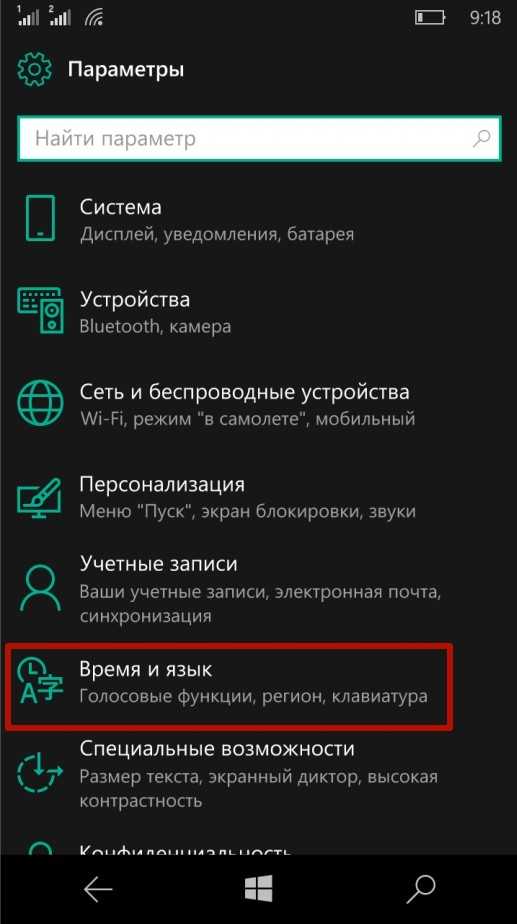
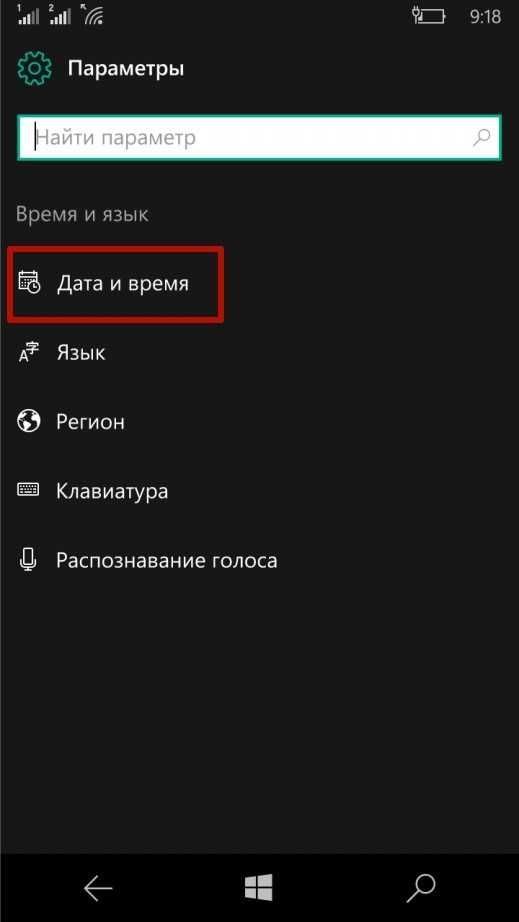

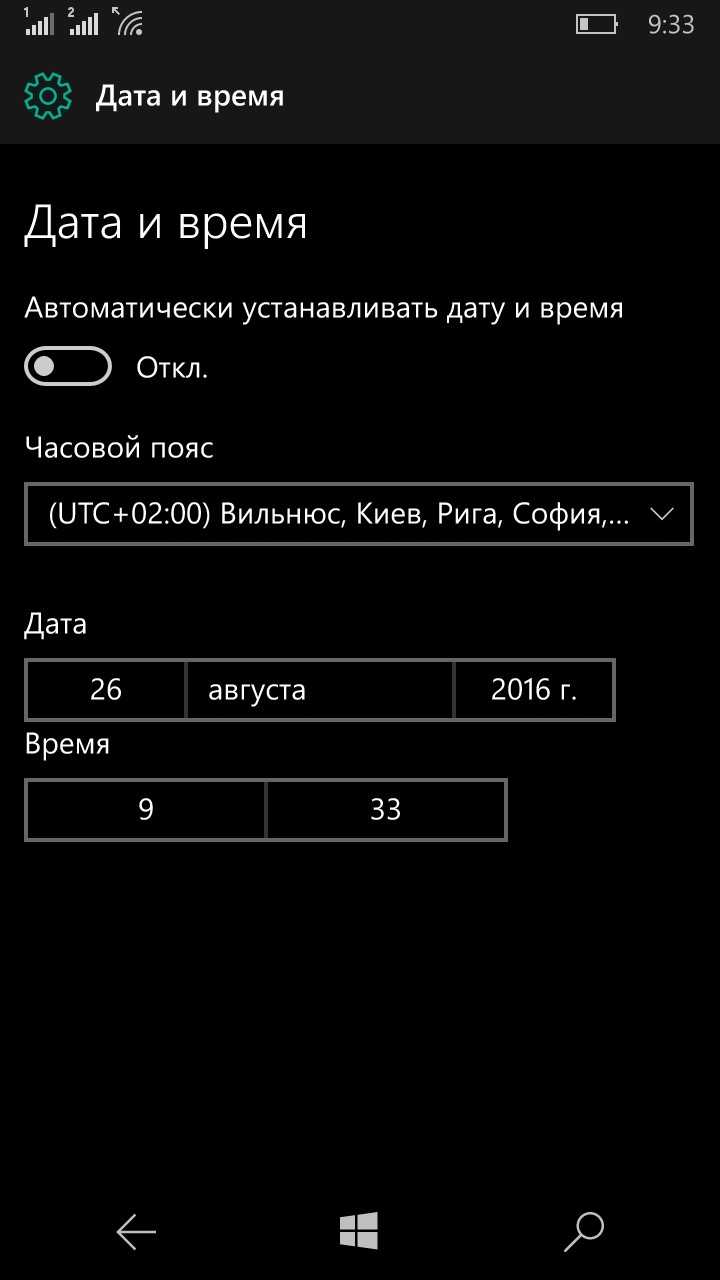
Вариант №3
Проверить, полностью ли заполнены данные учетной записи Microsoft, и синхронизировать профиль. Для этого нужно открыть приложение «Параметры», выбрать категорию «Учетные записи», и задать пользовательские параметры в меню «Ваши данные» и «Синхронизация ваших параметров».
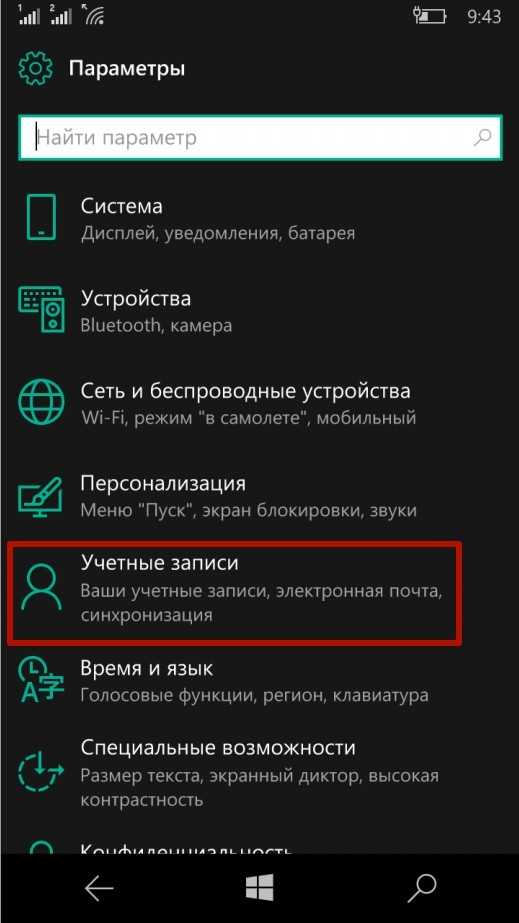
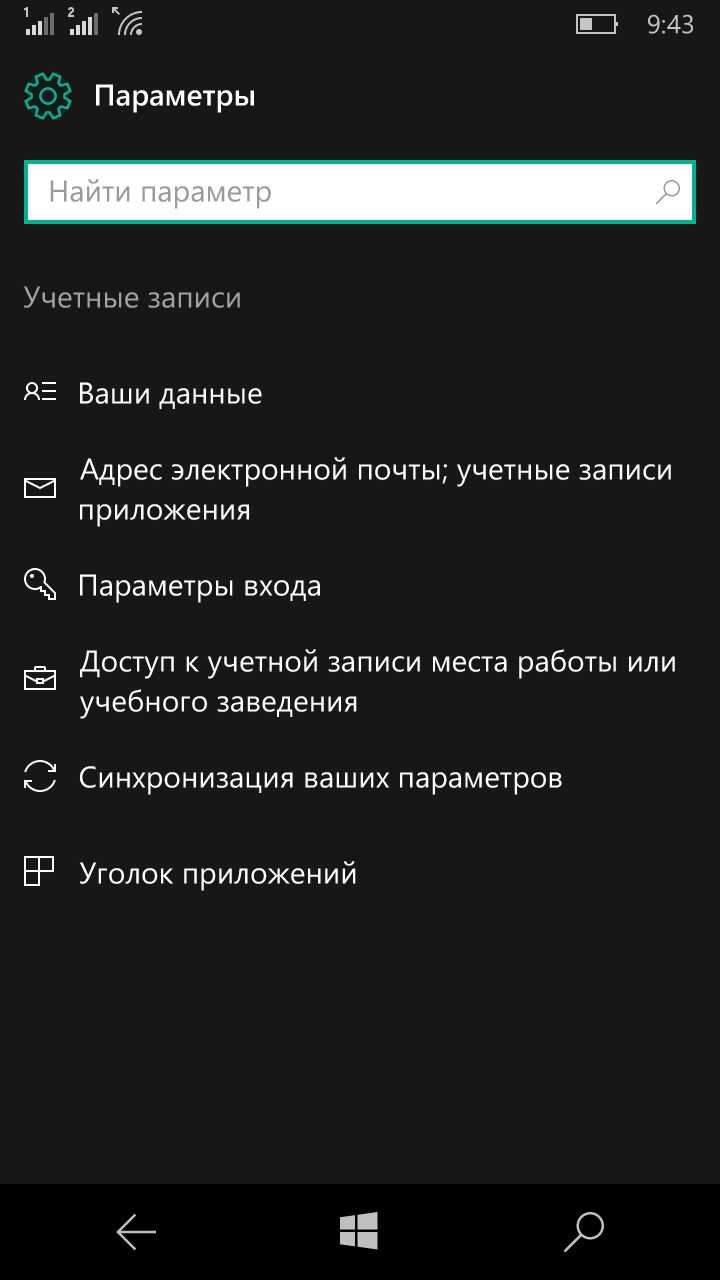
Вариант №4
Сбросить настройки смартфона к заводским. Если исправление ошибки 805а8011 не удается выполнить ни одним из вышеперечисленных способов, придется сделать сброс настроек. Для этого необходимо запустить приложение «Параметры», выбрать категорию «Система», перейти в меню «О системе», нажать кнопку «Сброс настроек» и подтвердить выбор нажатием кнопки «Да».

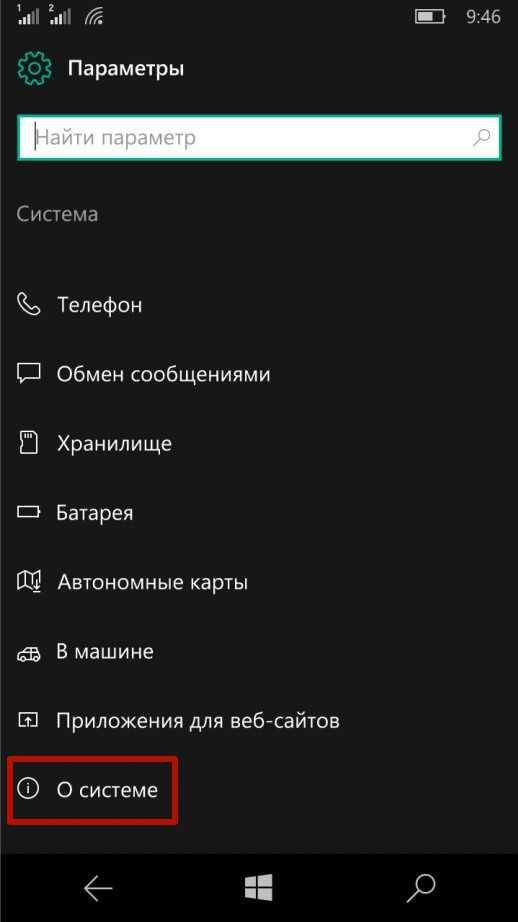

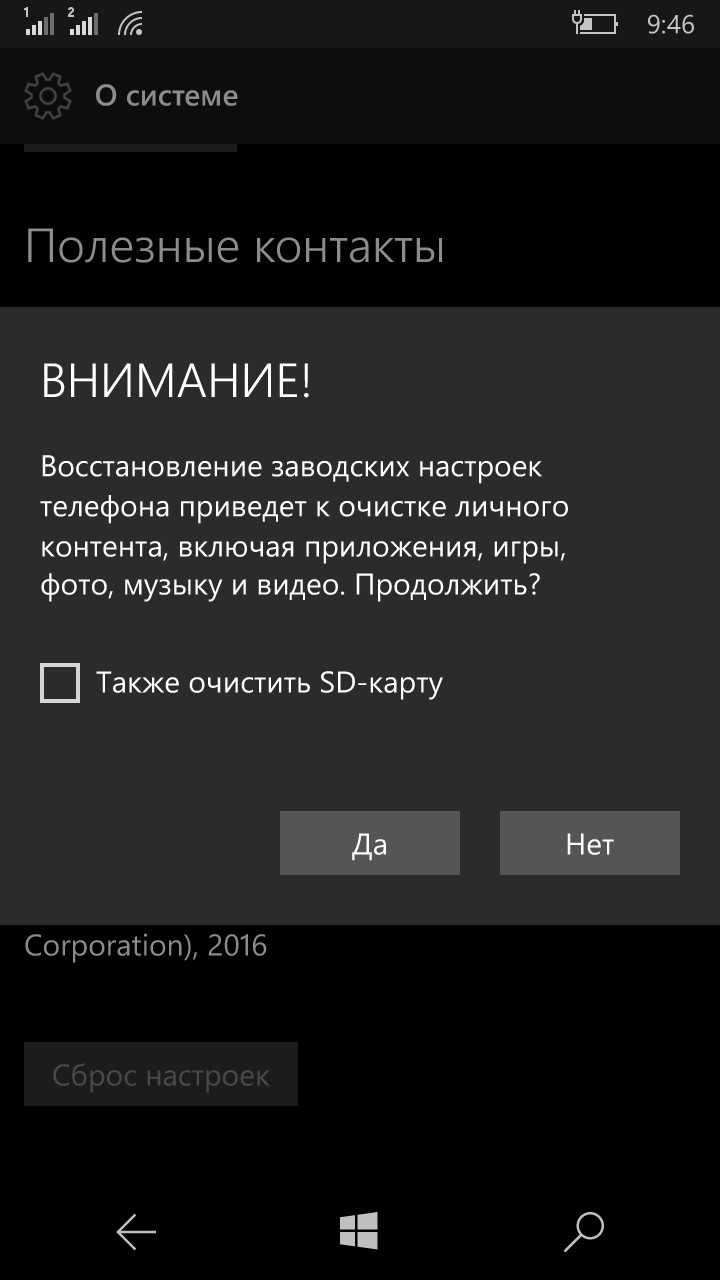
Важно знать: Возврат к заводским настройкам удалит все пользовательские данные, поэтому нужно заранее выполнить резервное копирование важной информации
Способы устранения ошибки 805а8011
Связь в Windows Phone происходит через многоуровневое шифрование, и малейший сбой приводит к отказу в доступе. Попробуйте поочерёдно разные методы устранить ошибку, от простых к более сложным. Проверьте настройки даты и времени в смартфоне и обязательно поставьте правильный часовой пояс. Нужно убрать синхронизацию со временем в сети и установить всё вручную. Отключите Wi-Fi и подключитесь к мобильному интернету или другой беспроводной сети.
ВАЖНО. Зайдите с компьютера в свою учётную запись и заполните все параметры
Иногда пустые поля бывают причиной отказа в доступе. Попробуйте просто перезагрузить устройство.
Освободите место в памяти телефона. Иногда это помогает избавиться от ошибки:
- Зайдите в «Настройки», «Контроль памяти».
- Вы увидите заполненность внутренней памяти и SD-карты.
- Определите место для хранения данных, удалите ненужные приложения и файлы.
Сделайте «мягкий сброс» телефона до заводских настроек. При этом личная информация и пользовательские данные удалены не будут:
- Включите устройство.
- Одновременно нажмите кнопки увеличения громкости и питания.
- Держите, пока не начнётся вибрация.
- Отпустите обе кнопки.
- Проверьте настройки времени, даты и часового пояса.
Ручная синхронизация учётной записи:
- На Windows Phone зайдите в настройки.
- Обратитесь к разделу «Почта+учётные записи».
- Зажмите и удерживайте «Учётная запись Microsoft».
- Выберите синхронизировать.
- Проверьте настройки даты и времени.
Добавление нового аккаунта. Попробуйте заново зарегистрироваться на Microsoft Live с другим именем:
- Подключитесь к интернету.
- Зайдите на сайт https://signup.live.com и создайте новую учётную запись.
- Теперь на Windows Phone зайдите в «Настройки», раздел «Почта+учётные записи».
- Нажмите «Добавить».
- Введите данные своего нового аккаунта (имя пользователя и пароль).
- Попробуйте зайти в магазин под созданным пользователем.
Если всё вышеперечисленное не помогло устранить ошибку 805а8011 в Магазине Windows Phone, то остаётся крайний способ — выполнить резервное копирование и полный сброс смартфона.
Если в вашем телефоне не было настроено автоматическое резервное копирование в OneDrive (бесплатный облачный сервис от Майкрософта), то выполните копирование вручную:
- В меню «Параметры» выберите «Обновление и безопасность».
- Пункт «Резервное копирование», «Дополнительные параметры».
- Нажмите «Архивировать данные сейчас».
После выполнения процедуры проведите сброс телефона:
- Зайдите в «Параметры».
- Выберите «Система», «Сведения об устройстве».
- Нажмите «Сброс настроек».
- Дважды подтвердите свои намерения и дождитесь окончания процесса.
Можно выполнить сброс аппаратным способом, например, когда смартфон завис и не реагирует на касания экрана:
- Зажмите одновременно кнопки уменьшения громкости и питания. Держите 10–15 секунд до начала вибрации.
- Отпустите кнопки и сразу же нажмите уменьшение громкости. Держите, пока не увидите восклицательный знак на экране.
- Нажмите по порядку кнопки увеличения громкости, уменьшения громкости, питания и снова уменьшения звука.
- Будет произведён сброс и перезагрузка.
- Восстановите данные из резервной копии.
Если ошибка всё ещё возникает, попробуйте выполнить полный сброс без восстановления данных. Но в этом случае вы потеряете всю информацию со своего телефона.

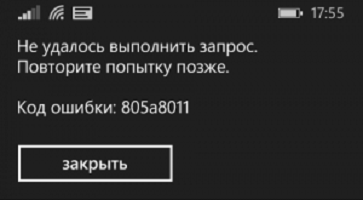

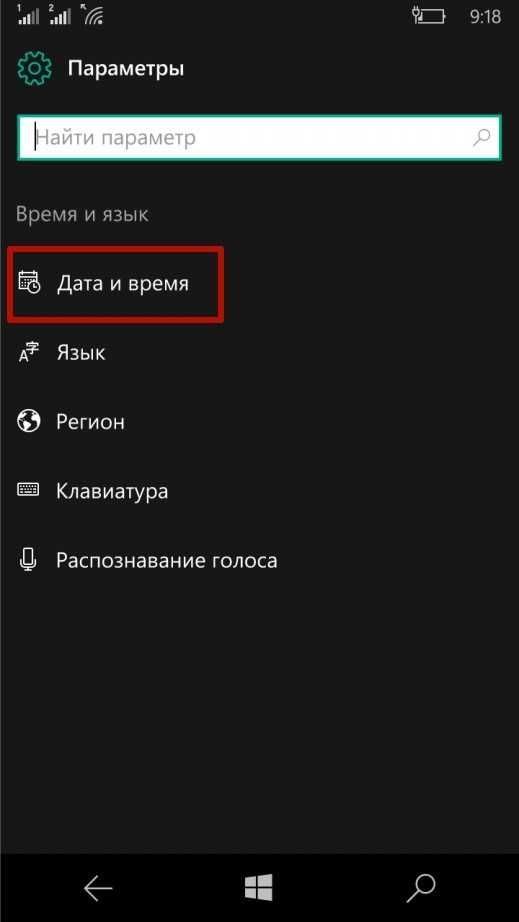
![Код ошибки 805a8011 на мобильных устройствах windows 10 [fix]](http://kubwheel.ru/wp-content/uploads/d/a/f/daf2dd11bcf56155ffcf2006a3620758.jpeg)


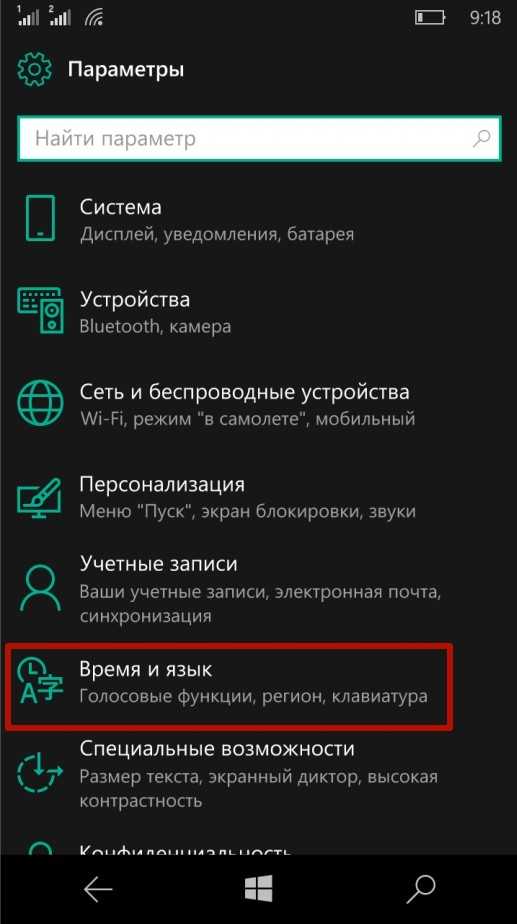

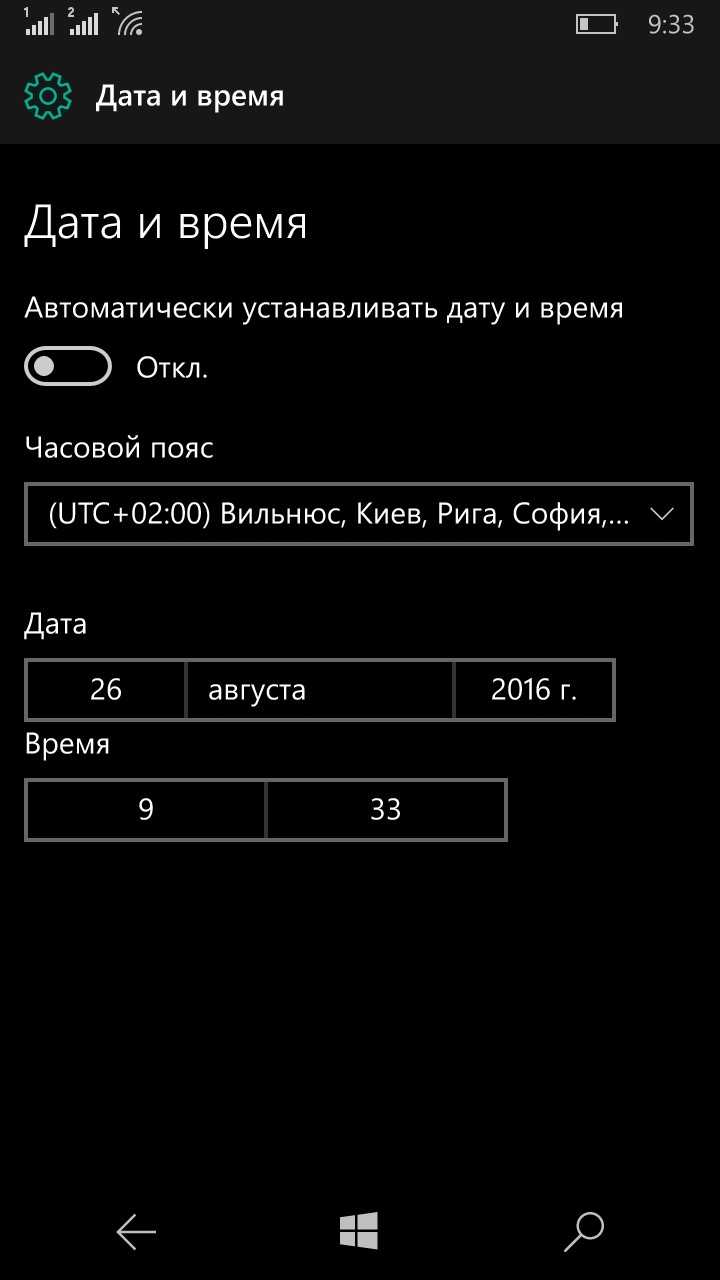







![Код ошибки 805a8011 на мобильных устройствах windows 10 [fix]](http://kubwheel.ru/wp-content/uploads/7/b/1/7b170a5e9f55e1c51a68598bfe32c023.png)

![Код ошибки 805a8011 на мобильных устройствах windows 10 [fix] - gadgetshelp,com](http://kubwheel.ru/wp-content/uploads/4/8/d/48d8142c4acdd39010a4e67a9f21689b.jpeg)
![Ошибка сети при входе в учётную запись — проблема со смартфоном nokia lumia 820 [74233]](http://kubwheel.ru/wp-content/uploads/9/8/a/98a47dac998bad7d597036c5ae6cbdd4.png)






![Код ошибки 805a8011 на мобильных устройствах windows 10 [fix]](http://kubwheel.ru/wp-content/uploads/2/3/0/23054964729656519f8e82883a67be48.jpeg)

